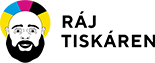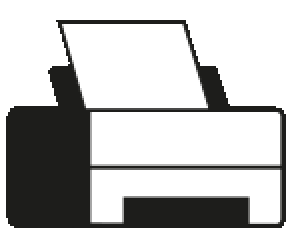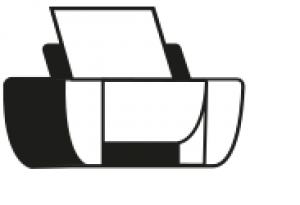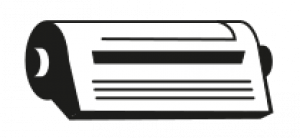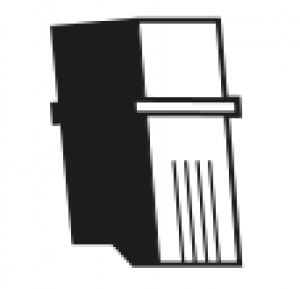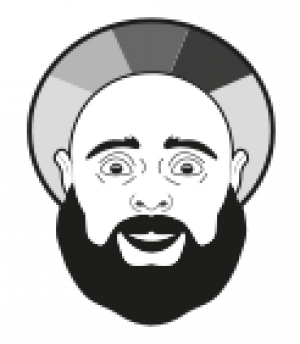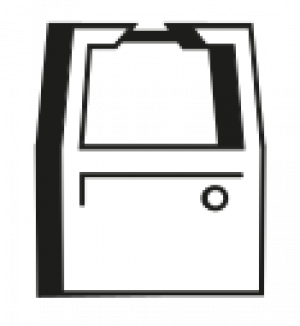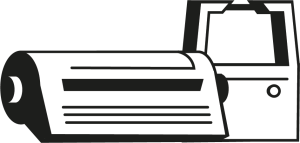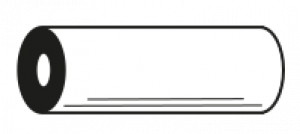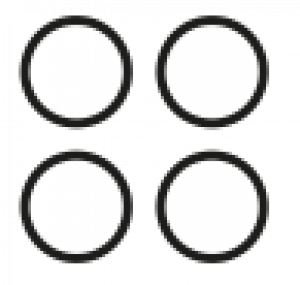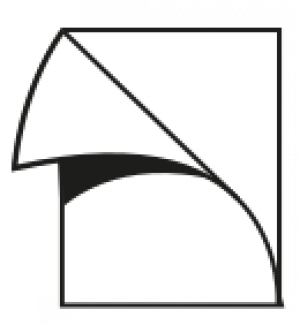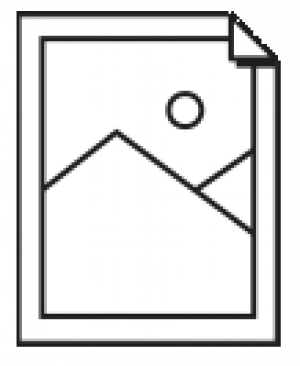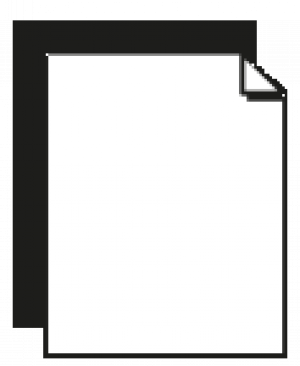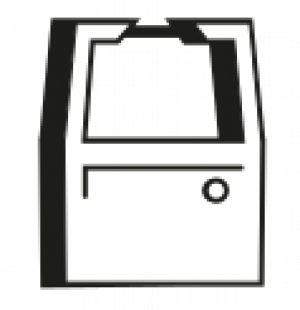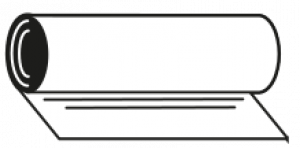Jak na nejčastější potíže s tiskem a tiskárnou?
Problémy s tiskárnou mohou být velmi frustrující. Níže naleznete průvodce, jak vyřešit nejčastější problémy s kvalitou tisku na laserových a inkoustových tiskárnách. Popisujeme uživatelský zásah, nicméně pokud si troufáte pouze na výměnu náplně či toneru, s důvěrou se obraťte na prodejce tiskárny, který vám poradí, kde si požádat o servis tiskárny.

Problémy s kvalitou tisku na laserové tiskárně
1. Šmouhy a nečistoty na papíře
Pravděpodobně došlo k vysypání tonerového prášku z kazety do útrob tiskárny. Může za to např. vadná komponenta, přeplnění odpadního zásobníku toneru nebo také neopatrná výměna toneru. Pokud se tonerový prášek vysypal jen v malé míře, problém by měl po několika výtiscích zmizet. Pokud však problém přetrvává, doporučujeme odborné vyčištění tiskárny. Někdy může být vadný tiskový válec nebo jiná komponenta.
- Vyčistěte vnitřek tiskárny od volného tonerového prášku.
- Vyměňte toner.
2. Vodorovné pruhy při tisku
Špatný tisk pravděpodobně způsobuje nefunkční optický nebo magnetický válec. Zde může pomoct výměna tonerové kazety, pokud je optický válec jeho součástí. Pokud výměna toneru nepomůže, obraťte se na odborníky a po diagnostice konzultujte se servisem smysluplnost opravy, aby vás oprava nevyšla dráž než nová tiskárna.
3. Svislé pruhy
Problém s tiskem zřejmě způsobuje vadná stěrka, která by měla očistit optický válec od zbytku tonerového prášku. Pokud je stěrka poškozená, válec se nevyčistí a prášek se přenese na papír. Je nutné obrátit se na servis. Výhodou je, že náhradní stěrky jsou cenově dostupné, takže oprava tiskárny se obvykle vyplatí.
- Prověřte stav tonerové kazety a v případě potřeby ji vyměňte.
4. Opakující se text nebo kousek obrázku
Pokud se optický válec nevybije správně z předešlého tisku, může se tisk opakovat. Problém může být v samotném válci nebo v panelu pro jeho vybíjení. Je nutné obrátit se na specialistu, který vadné díly vymění a tiskárna bude opět bezchybně tisknout.
5. Příliš slabý tisk v části dokumentu
Slabý tisk může být způsoben téměř prázdným tonerem nebo neodstraněnou ochrannou páskou na tonerové kazetě. Jestliže vám toner dochází, vyjměte tonerovou kazetu, lehce ji protřepejte a vraťte zpět. To promíchá zbývající prášek a zlepší tisk. Nicméně začněte uvažovat o nové náplni. U nových kazet, pokud máte problémy s tiskem, zkontrolujte, zda jste odstranili ochrannou pásku. Pokud ne, odstraňte ji, a pro optimální výsledek toner zlehoučka protřepejte.
- Ověřte, že tonerová kazeta není téměř prázdná.
6. Příliš světlý tisk
Dokument po tisku je světlejší než na monitoru. To může být způsobeno nefunkční fotocitlivou vrstvou optického válce, která aplikuje méně tonerového prášku, nebo může jít o problémy s barvami a jejich sytostí či nastavením kvality tisku na tiskárně. Pokud nepomůže výměna toneru nebo přenastavení kvality tisku na tiskárně, obraťte se na odborníky.
- Zkontrolujte nastavení tiskárny a upravte kontrast nebo kvalitu tisku.
- Zkuste vyměnit toner.
7. Špatné barvy, snížení sytosti barev
Barvy na vytištěném dokumentu neodpovídají těm na monitoru, mohou vypadat méně syté či odlišné. To může být způsobeno špatnou kalibrací tiskárny nebo nízkou hladinou toneru. Pro nápravu zkuste spustit kalibraci tiskárny. Po kalibraci by měly barvy odpovídat tomu, co vidíte na obrazovce. Pokud se tisk nezlepší, zkontrolujte množství toneru a v případě potřeby doplňte. Mějte na paměti, že rozdíly v barvách může způsobit také nastavení vašeho monitoru, jako je specifická kalibrace nebo "noční režim", který mění barvy obrazovky.
- Spusťte kalibraci tiskárny
- Vyměňte prázdné tonery
8. Černé stránky
Z tiskárny vyjde celá černá stránka namísto očekávaného textu či obrázku. Problém spočívá v nesprávném nabíjení optického válce, což způsobuje, že toner pokryje celý jeho povrch a přenese se na papír. Obraťte se na technika. Prověří válec, zjistí stav jeho nabíjení a pokud bude třeba, vymění poškozenou komponentu laserové tiskárny.
9. Chybová hláška (špatná detekce tonerové kazety)
Možnou příčinou je defektní čip nebo nesprávně zasazená tonerová kazeta. Pokud nepomůže kontrola toneru a restart tiskárny, vyměňte toner a původní předejte k reklamaci (pokud však není již zcela vypsaný).
- Zkontrolujte, zda je kazeta správně umístěna.
- Restartujte tiskárnu a znovu spusťte tisk.

10. Vysypaná kazeta
Rozbalili jste nový toner a vysypal se z kazety tonerový prach? Tonerové kazety mohou být citlivější na nárazy, ke kterým dochází během dopravy. Pokud se z kazety sype prášek, nedávejte ji do tiskárny, ale vraťte ji prodejci. Pokud byste tak učinili, riskovali byste znečištění tiskárny a potenciální problémy s tiskovou kvalitou.
- Opatrně vyčistěte vnitřek tiskárny od volného toneru.
- Vyměňte poškozenou kazetu.
11. Vybledlý tisk na nevzhledném papíře
Pokud papír po vytištění není hladký, vypadá zkrouceně a tisk je slabý, může to být způsobeno vlhkostí. Papír absorbuje vlhkost z prostředí, což ovlivňuje jeho kvalitu. Další variantou je nesprávné nastavení tisku a výběr typu papíru.
- Zkuste použít jiný typ papíru.
- Ověřte, že nastavení tiskárny je správně nastaveno pro typ papíru, který používáte.
Problémy s kvalitou tisku na inkoustové tiskárně
1. Špatná kvalita tisku
Pokud inkoustová tiskárna nevytiskne dokument kvalitně, mohou za tím stát různé důvody. Nejčastěji může být problémem zanesená či zaschlá tisková hlava, prázdná náplň nebo nevhodné nastavení tiskárny.
- Proveďte údržbu tiskové hlavy.
- Zkontrolujte, zda nejsou cartridge vyschlé nebo prázdné.
2. Chybová hláška
Podobně jako u laserových tiskáren, na vině může být špatný kontakt kazety s tiskárnou nebo vadný čip.
- Ověřte správné vložení náplní v tiskárně.
- Restartujte tiskárnu a počítač.
3. Vyteklý inkoust
Pokud je nová náplň po vybalení ušpiněná od inkoustu, vůbec ji nevkládejte do tiskárny, znečistili byste ji. Cartridge rovnou pošlete na reklamaci.
- Zkontrolujte cartridge a v případě potřeby ji vyměňte.
4. Na vytisklé stránce se objevují "duchové" z předchozího tisku
Příčinu opět hledejte v ucpané trysce či zaschlé tiskové hlavě. Spusťte čištění tiskové hlavy na tiskárně a případně vyměňte náplň.
5. Tiskárna dělá pruhy
- Proveďte čištění tiskových hlav.
- Vyměňte cartridge.
6. Tiskárna netiskne
- Zkontrolujte, zda je tiskárna připravena k tisku, není offline, špatně připojena a má ovladač.
- Prověřte, zda jsou cartridge správně umístěny a zda nejsou prázdné.
7. Zaseknutý papír v tiskárně
- Vypněte tiskárnu a opatrně vyjměte zaseknutý papír.
- Zkontrolujte, zda není něco, co by mohlo způsobit zaseknutí papíru, a to odstraňte.

8. Pomalý tisk
Důvodem může být nastavení vysoké kvality tisku nebo slabý signál při beztrátovém připojení.
- Zkuste snížit kvalitu tisku, aby se tisk zrychlil.
- Prověřte, zda nejsou aktualizace ovladačů tiskárny, které by mohly pomoci zlepšit rychlost tisku.
Jak potížím předcházet? Používejte selský rozum a nezapomínejte na náplně.
- Pravidelně čistěte tiskárnu, abyste předešli hromadění nečistot a prachu.
- Udržujte tiskové hlavy a válce v dobrém stavu tím, že je pravidelně kontrolujete a čistíte.
- Používejte kvalitní papír a správný typ papíru pro vaši tiskárnu.
- Zajistěte pravidelnou údržbu tiskárny v odborném servisu.